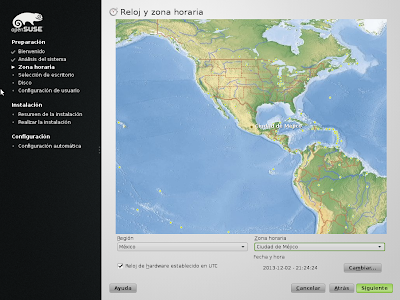1.- ¿Qué es un Firewall?
Un Firewall es una herramienta indispensable para proteger nuestra conexión a Internet. El hecho de hacer uso de una conexión a Internet puede ser causa de múltiples ataques a nuestro equipo de cómputo desde el exterior, cuanto más tiempo estemos en línea, mayor es la probabilidad de que la seguridad
de nuestro sistema se vea comprometida por un intruso desconocido.
Por lo tanto, ya no basta con tener instalado y actualizado un software antivirus y un software Antispyware sino también es totalmente recomendable mantener instalado y actualizado un software de Firewall.
Un Firewall es un sistema diseñado para impedir el acceso no autorizado o el acceso desde una red privada.
Pueden implementarse firewalls en hardware, software o en ambos. Los firewalls se utilizan con frecuencia
para impedir que los usuarios de Internet no autorizados tengan acceso a redes privadas conectadas a Internet.
El firewall personal protege al equipo frente a ataques de Internet, contenidos Web peligrosos, análisis de puertos y otros comportamientos de naturaleza sospechosa.
2.- ¿Cuál es la utilidad de un Firewall?
El Firewall es un programa de gran utilidad que, aunque no nos hace invulnerables a los ataques informáticos, minimiza el riesgo, ya que impide el tráfico de algunos protocolos utilizados para obtener el control de un PC o infectarlo con virus o Malware.El Firewall, también evita que aplicaciones externas o extrañas puedan conectarse a nuestro equipo y, si su configuración es correcta, puede incluso evitar que algún Malware realice conexiones hacia nuestros equipos
3.- ¿Cómo funciona un Firewall?
Un firewall constituye una especie de barrera delante de nuestro equipo, esta barrera examina todos y cada uno de los paquetes de información que tratan de atravesar el equipo. En función de reglas previamente establecidas, el Firewall decide qué paquetes deben pasar y cuáles deben ser bloqueados.
Muchos tipos de firewalls son capaces de filtrar el tráfico de datos que intenta salir de nuestra red al exterior, evitando así que los diferentes tipos de código malicioso como caballos de Troya, virus y gusanos, entre otros,sean efectivos. El firewall actúa de intermediario entre nuestro equipo (o nuestra red local) e Internet, filtrando el tráfico que pasa por él.
Un Firewall, intercepta todos y cada uno de los paquetes destinados a nuestro equipo y los procedentes de él, realizando este trabajo antes de que algún otro servicio los pueda recibir.
De lo anterior podemos concluir que un Firewall puede controlar todas las comunicaciones de un sistema a través de Internet.